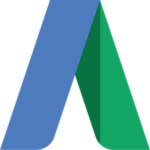 Krijg jij regelmatig de volgende melding in AdWords?
Krijg jij regelmatig de volgende melding in AdWords?
Advertentie afgekeurd: bestemming werkt niet
Dan leidt een aantal van je advertenties naar een 404-pagina in plaats van naar een werkende pagina. Tijd om hier iets aan te doen!
Waarom krijg je deze melding?
Pagina-url’s worden regelmatig gewijzigd. Als alle oude url’s netjes worden doorverwezen is het niet zo’n probleem, maar in de praktijk wordt dat weleens vergeten. Als een gebruiker toch op deze pagina terecht komt, wordt hij geconfronteerd met een 404-foutpagina.
In AdWordsaudits kom ik regelmatig advertenties tegen die naar een niet bestaande pagina leiden. Dat is vervelend omdat je budget verspilt en de ervaring van een bezoeker op je bestemmingspagina wordt meegenomen in je kwaliteitsscore.
Foutpagina’s controleren
Hoe controleer je of jouw advertenties op een juiste pagina terechtkomen? Hieronder staan 3 manieren om je bestemmingsurl’s te checken zodat je ze waar nodig kunt updaten.
1. Handmatig via de oude of nieuwe AdWordsversie
Heb je een kleiner AdWordsaccount en niet zo veel ervaring? Dan is de handmatige manier van url-checken waarschijnlijk het makkelijkst.
- Selecteer in AdWords alle campagnes
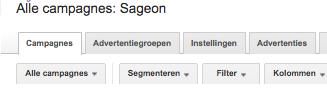
- Ga naar het tabblad ‘advertenties’
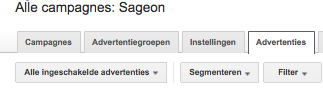
- Selecteer in het dropdownmenu ‘alle ingeschakelde advertenties’
- Klik op ‘advertentiestatus’
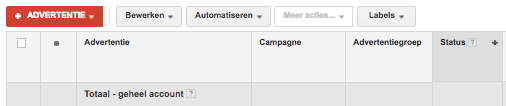
Zie je nu al een aantal advertenties met status ‘afgekeurd’? Klik dan op het spraakballonnetje ernaast. Staat hier ‘bestemming werkt niet’? Dan heeft Google de foutpagina eerder gevonden dan jij. Klik op advertentie wijzigen en wijzig de url.
De advertentiestatus kan nog goedgekeurd zijn als je url’s niet werken. Klik daarom per ingeschakelde advertentie nog eens op de koptekst. Kom je op de gewenste pagina’s terecht? Prima! Dan is er niets aan de hand.
2. Check de url’s in bulk met behulp van de AdWords Editor
Heb je een groot aantal advertenties met elk andere bestemmingsurl’s en ben je bekend met de AdWords Editor? Gebruik dan deze manier.
- Open je account in AdWords Editor
- Selecteer alle advertenties
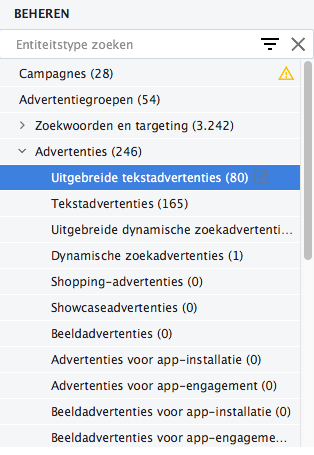
- Copy/paste ze in Excel
- Ga naar de kolom ‘Final url’
- Kopieer alle url’s
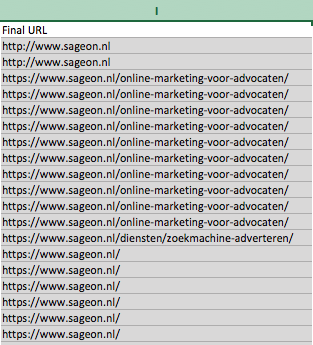
- Ga naar de website httpstatus.io
- Plak de url’s in het tekstveld en klik op ‘Submit’
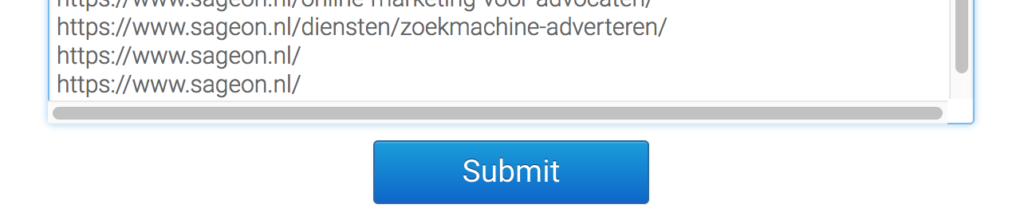
- Zie je 404-codes? Los deze op in AdWords of in de Editor.
- Zie je 301-codes? Niet zo’n probleem, maar het is beter om de advertenties direct naar de bestemming te leiden.
3. Gebruik het linkchecker script van Google
Wil je zoveel mogelijk handwerk uit de weg gaan, in een enkel overzicht zien welke url’s werken én direct je sitelinkextensies meenemen in het proces? Gebruik dan het linkchecker script van Google.
- Ga naar de AdWordsinterface
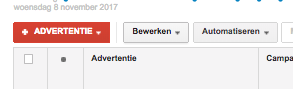
- Klik ‘automatiseren’
- Ga naar ‘scripts maken en beheren’
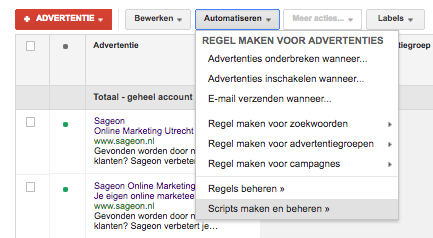
- Klik ‘+ script’
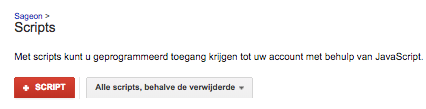
- Machtig het script via de knop ‘machtigen’
- Kopieer en plak het link checker script van Google in het lege veld
- Kopieer het voorbeeldtemplate naar je eigen Google Drive account
- Vul de url van je eigen spreadsheet in bij YOUR_SPREADSHEET_URL
- Vul je mailadres in onder YOUR_EMAIL_HERE
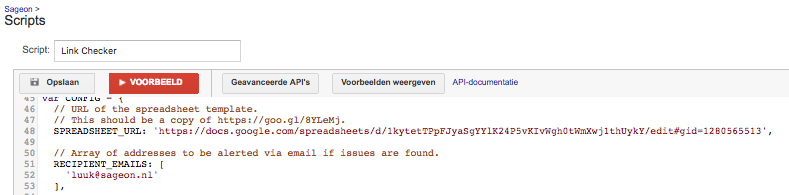
- Sla het script op
- Klik op ‘script plannen’ en plan het script dagelijks
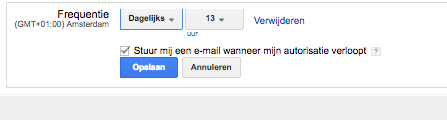
Je krijgt nu elke dag een email waarin staat dat het script gedraaid heeft. Blijf je spreadsheet regelmatig checken om te kijken of er geen 404 codes tevoorschijn komen. Het kan zijn dat het script iets mist, gebruik dus ook methode 2 soms. Heb je een MCC-account? Dan is dit het script dat je kunt gebruiken.
Onlinemarketingbureau spreken?
Lukt het je niet om het script zelf te implementeren? Neem contact op met onlinemarketingbureau Sageon, we helpen je graag.